Je hebt je zeker gerealiseerd dat het mogelijk is om het mobiele dataverbruik van je Google Pixel 6 pro te volgen. Het is een nieuwe Android-functie die best handig is omdat je niet noodzakelijkerwijs beseft hoe je je internetpakket gebruikt. En hoewel de pakketten nu voldoende omvangrijk zijn, is het niet ongewoon om ze allemaal voor het einde van de maand te gebruiken. Het is echter mogelijk dat u geen mensen nodig heeft om toegang te krijgen tot uw gegevensgebruik.
Vandaag gaan we het je precies uitleggen hoe verwijder je de geschiedenis van het gegevensgebruik op je google pixel 6 pro? Om dit te doen, zullen we om te beginnen uitleggen hoe u deze functie kunt gebruiken, vervolgens hoe u de geschiedenis van het gebruik van mobiele data kunt verwijderen, eerst uit de instellingen van uw Google Pixel 6 pro, en ten slotte dankzij een specifieke applicatie.
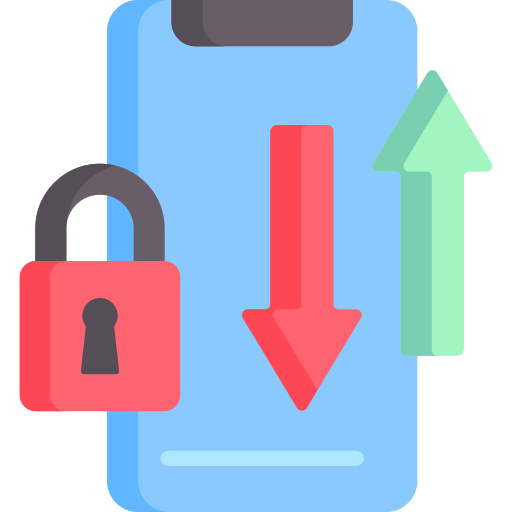
Hoe de gebruiksgeschiedenis van mobiele gegevens gebruiken op een Google Pixel 6 pro?
Zoals we u in de inleiding kort vertelden, is er een manier om houd uw mobiele dataverbruik bij op uw Google Pixel 6 pro. Deze functie is erg handig om u te helpen richten zich op de meest energie-intensieve toepassingen , daarnaast kunt u ook de verspreiding van gegevens in voor- en achtergrond .
Het is een goede oplossing om op te merken dat als je ooit overdrijft met een specifieke applicatie, we het niet beseffen, maar het zijn zeer regelmatig sociale netwerken die de meeste mobiele data verbruiken op onze Google Pixel 6 pro. De video's worden zelfs automatisch geladen in de best beschikbare kwaliteit, en als je ooit een goede netwerkdekking hebt, download je ze automatisch in maximale kwaliteit. Dit kan al snel enkele gigabytes aan verbruikte internetgegevens vertegenwoordigen.
Om het te gebruiken, is de procedure heel eenvoudig, volg de onderstaande instructies om dit te bereiken:
- Open de "Instellingen" van uw Google Pixel 6 pro
- Ga daarna in het menu " Verbinding "
- Klik op het tabblad "Gegevensgebruik"
- In dit menu kunt u het gegevensvolume onderscheiden dat gedurende een periode is verbruikt (in de meeste gevallen de huidige maand)
- Als u de uitsplitsing van uw datatoepassing per toepassing wilt weten, klikt u op "Gebruik van mobiele data"
- Op deze manier heeft u toegang tot de lijst met uw apps die mobiele data verbruiken, van de meest tot de minste.
- Om tot slot de hoeveelheid mobiel datagebruik van de applicaties van uw Google Pixel 6 pro op de voorgrond en op de achtergrond te volgen, klikt u op de applicatie die u interesseert om toegang te krijgen tot de details
Hoe de geschiedenis van het gegevensgebruik op Google Pixel 6 pro wissen?
We gaan nu verder met het deel dat u zeker interesseert, Hoe de gebruiksgeschiedenis van Google Pixel 6 pro-stemgegevens te wissen? Deze aanpak is niet erg intuïtief, het zal lastig zijn om het te doen, maar maak je geen zorgen, het is grotendeels uitvoerbaar, zelfs zonder een expert te zijn in nieuwe technologieën.
Hoe geschiedenis van gegevensgebruik verwijderen via instellingen op uw Google Pixel 6 pro?
We laten u eerst kennismaken met de techniek voor mensen die geen mobiele data nodig hebben of niet genoeg beschikbaar hebben om een applicatie te herstellen die specifiek is voor deze functie. Zoals u zult hebben begrepen, zorgen recente versies van Android zeer goed voor het beheer van het internetgegevensgebruik van uw Google Pixel 6 pro, maar er is geen knop om deze inhoud onmiddellijk te verwijderen, hier is de truc die we hebben gevonden om ze te resetten :
- Ga naar de "Instellingen" van je Google Pixel 6 pro
- Klik op het menu "Verbindingen"
- Ga ten slotte naar het submenu "Gebruik van gegevens"
- U moet nu de startdatum van de gegevensregistratie wijzigen om dit te doen, klik op "Factureringscyclus"
- Om te eindigen in "Start factureringscyclus" schrijft u de huidige datum, u gaat als volgt: verwijder alle geschiedenisgegevens van uw Google Pixel 6 pro
Hoe de gebruiksgeschiedenis van internetgegevens van een Google Pixel 6 pro wissen met een applicatie?
Tweede optie: als uw versie van Android te oud is en deze functie niet ondersteunt, kunt u er zeker van zijn dat u dit ook kunt doen via een specifieke applicatie. Na verschillende apps te hebben getest, raden we u aan deze te gebruiken My Data Manager voor wis de geschiedenis van het mobiele datagebruik van uw Google Pixel 6 pro. Applicatie veel gedetailleerder en intuïtiever dan de native versie van Android. Ontdek het proces hieronder:
- Download en installeer de app My Data Manager op je Google Pixel 6 pro
- Open de app
- Klik op de drie kleine horizontale streepjes bovenaan het scherm
- Ga naar de "Instellingen" van de applicatie
- Klik op "Gegevensgeschiedenis verwijderen"
Als je problemen hebt met de internetverbinding op je Google Pixel 6 pro terwijl je nog een abonnement hebt, aarzel dan niet om ons artikel over dit onderwerp te lezen.
Als je zoveel mogelijk tutorials wilt om de koning van de Google Pixel 6 pro te worden, nodigen we je uit om door de andere tutorials in de categorie te bladeren: Google Pixel 6 pro.
